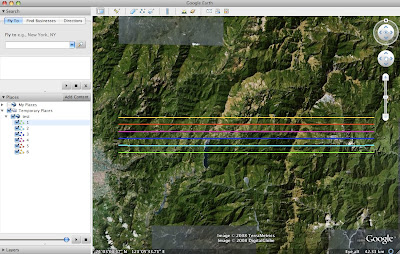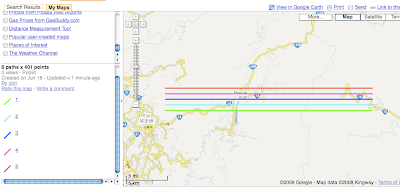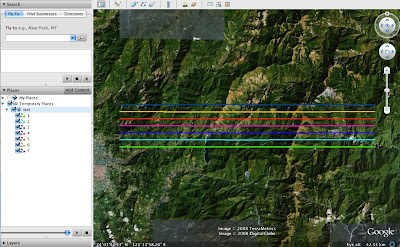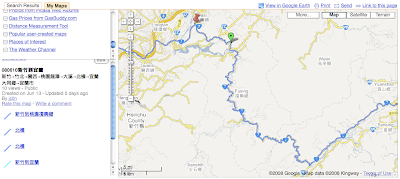本文是關於 FON 無線網路的修改,這篇文章主要是教學和紀錄用,一方面記下步驟供自己參考不用重找。
FON 蠻小巧又方便的,但是官方韌體過於簡陋,功能又不多。加上最近天氣溫度高,連線量可能大,常在遠端連線到公司電腦時候,AP 訊號斷斷續續。或是從休眠階段醒來,雖然有 AP 訊號但是卻連不出去,常常要關掉 AirPort 再開啟才正常,因為下定決心一次解決所有問題。
**刷新 DD-WRT 韌體
首先先下載必需要使用到的檔案。
- root.fs
- vmlinux.bin.l7
Mac OS X 的作業系統已經有內建 TFTP server,以及終端機程式,就不需要再有任何的軟體安裝,只要開啟這些 server。TFTP server 則自行打開 Terminal 程式,輸入
sudo /sbin/service tftp start
就可以啟動 tftpd,傳輸的檔案路徑放在 /private/tftpboot/。
FON 當然要已經破解過,可以使用 ssh 進入到系統內的 command line 模式。原本的 FON 設計無法讓使用者自行透過 RedBoot 刷新韌體內容,要先用破解過的 kernel。透過 ssh 連到 FON 內部後,輸入
cd /tmp
wget http://fonera.info/camicia/openwrt-ar531x-2.4-vmlinux-CAMICIA.lzma
mtd -e vmlinux.bin.l7 write openwrt-ar531x-2.4-vmlinux-CAMICIA.lzma vmlinux.bin.l7
reboot
之後會重新啟動,當啟動完畢後,一樣連到 FON 內部,輸入
cd /tmp
wget http://fonera.info/camicia/out.hex
mtd -e "RedBoot config" write out.hex "RedBoot config"
reboot
在這步驟後,重新開機,FON 就會停在開機的 RedBoot 階段,不會再啟動 FON firmware。這時候把 FON 網路線連接到電腦,把電腦的 IP 設定為 192.168.1.166,然後把 FON 接上電源,等一會兒,在 System Preferences 的 Ethernet 狀態變成 Connected 時候,就 telnet 192.168.1.254 9000,接著敲下 Enter 鍵就可以看到 RedBoot> 的符號。
把 root.fs 和 vmlinux.bin.l7 放到 /private/tftpboot/ 下,然後在 RedBoot 裡面輸入
ip_address -l 192.168.1.254/24 -h 192.168.1.166
fis init
load -r -v -b 0x80041000 root.fs
fis create -b 0x80041000 -f 0xA8030000 -l 0x002C0000 -e 0x00000000 rootfs
load -r -v -b 0x80041000 vmlinux.bin.l7
fis create -r 0x80041000 -e 0x80041000 -l 0x000E0000 vmlinux.bin.l7
fis create -f 0xA83D0000 -l 0x00010000 -n nvram
接著打 reset 後,重新啟動。之後在無線網路的 SSID 中可以找到 dd-wrt 的 AP,預設帳號密碼為 root/admin。
**更新到最新韌體 V24 第 7 版 5/20/2008
下載
http://www.dd-wrt.com/dd-wrtv2/downloads/v24/Atheros%20WiSoc/Fonera/linux.bin 韌體,一樣放到 /private/tftpboot/。這時候需要非 Mac OS X 的終端機和 telnet 程式,例如用 Parallels 跑 Windows 下的 Putty 或是 linux console,因為 Mac OS X 下的 telnet 不會馬上送 ^C 到 AP,無法中斷開機過程讓我們進入 RedBoot> 裡面刷新韌體。
一樣,在開機過程中,會有 10 秒鐘的時間,可以讓使用者 telnet 然後按下 Ctrl-C 送出中斷而進入 RedBoot,如果時間超過,就得重來一次。當進入 RedBoot 後,一樣照著
這個步驟ip_address -l 192.168.1.254/24 -h 192.168.1.166
fis init -f
load -r -v -b 0x80041000 linux.bin
fis create linux
完成後,繼續打
fconfig
接著就按 enter 到 enter the bootscript: 出現為止,然後輸入
fis load -l linux
exec
(空白為結束)
接著也是一直按 enter 直到提示要不要把設定存入 nvram,這時就確定後,一樣輸入 reset 重新啟動。之後就有 V24 第 7 版的 DD-WRT AP。
*** 注意,fis create 的時間會很久,AP 也不會有任何反應,時間長達甚至十幾分鐘。這時候連終端機或 Putty 視窗上都不要碰任何按鍵,免得軟體送出按鍵的封包後,然後因為 timeout 而造成終端機或 Putty 斷線而中斷刷新過程。
** 超頻到 200MHz
FON 2100/2200 的 CPU 速度大概是 183MHz,在討論區有人透過
軟體修改把 CPU 超頻到 200MHz。
透過 ssh 連接到刷新完畢的 FON,輸入
cat /dev/mtdblock/0 > /tmp/RedBoot.bin
後,再自己 Mac OS X 電腦上開終端機,輸入 scp root@192.168.1.1:/tmp/RedBoot.bin RedBoot.bin 把檔案傳輸到自己電腦來修改。我建議是用
0xED 這套 hex editor 來作修改,修改的部份為
偏移位址 0x1e3 把 0x03 改為 0x01
偏移位址 0x1ef 把 0x5c 改為 0x28
然後存檔,一樣輸入
scp RedBoot.bin root@192.168.1.1:/tmp/RedBoot.bin
接著回到 FON AP 的命令列,輸入
mtd -f write /tmp/RedBoot.bin RedBoot
reboot
重新啟動,之後就可以從 DD-WRT 控制網頁的系統狀態看到 CPU 速度為 200MHz。